马上注册,结交更多好友,享用更多功能,让你轻松玩转社区。
您需要 登录 才可以下载或查看,没有账号?立即注册
×
本帖最后由 建筑教程精选 于 2020-1-8 15:22 编辑
作者:OU Graphics
今天与大家分享OU Graphics出品的
SketchUp 2019 建筑透视剖面图教程
我们都喜欢剖面分析图
因为它便于我们展示项目的思路。
但是你知道什么比剖面更好吗?
建筑透视剖面图
通过视频,你将了解如何完成建筑透视剖面图
作者将为你呈现最佳的工作流程
保留了创建的重要步骤
掌握使用SU作为3D模型软件进行内容转化
并导入到Ai和PS中进行处理
使用软件:
SketchUp Pro 2019、Illustrator、Photoshop
15分钟视频,机译字幕,请点击观看
在此,小编提炼了重要步骤
方便你快速学习!
1.3D模型创建与导出
首先,从3D软件开始,案例中为SketchUp软件。创建透视图的关键之一是细节,画面要包含很多细节。
在此,作者推荐了一本书《MANUAL OF SECTION》,书中有一些很棒的设计,值得借鉴!
第二件事是选择最佳的角度,以便更好地展示你的设计。
作者创建了一个不错的透视图,它显示了地板之间的关系以及太阳如何通过天窗和窗户穿透建筑物。通过纵向剖面,还可以看到两个外墙,以及所有的花盆。
在SketchUp 2019中,此功能可以自动填充正在修剪的内容。如果你使用的是2019之前的版本,或者无法自动创建这类填充的软件,你必须手动执行此操作。
右键单击,选择"对齐视图",不要移动相机,选择“平移"工具,然后移动它。
建议将相机高度放在中间位置,这样可以使截面均匀分布,并且所有角都具有相同的“视角”。
还有另一个更改的设置是视野,可以选择部分的深度。建议接近45,这个视角最能代表现实世界。
从这里将"样式”更改为“隐藏线",只需要保留线条
如下图,如果你遇到某些模型无法正确显示的情况,点击启用“样式中的配置文件"选项,可以解决这个问题。
确认后保存场景,完成后导出该场景PDF。然后就可以开始下一步了。
2.AI线稿处理
准备好PDF,导入Ai完善所有线宽并添加其他功能。
在透视图部分中找到消失点,保证从正确的角度添加或编辑图形中的内容。可以使用基本线来扩展透视图,并找到消失点的位置。
在此,作者将文件分成两层。一个用于切割元素,另一个用于通用线。然后用细线定义所有线层元素。
接下来进行细节调整,将盖子、转角等不正常的线条进行纠正。
调整未闭合的线条
调整屏幕和图像尺寸。按Ctrl + R激活标尺,右键单击并选择所需的单位,选择像素;根据需要调整屏幕尺寸。
在缩小所有尺寸以匹配屏幕尺寸之前,点击>首选项设置,并启用此小复选框。这将让你在调整图片大小时保持正确的长宽比。
接下来,按Ctrl + A选择所有内容,然后同时按Shit和Alt并拖动一个角。
插入人物,人物的文件格式为llustrator,只需导入并缩放为正确的大小即可。
3.PS后期处理
在photshop中,创建一个与AI相同尺寸的新文件。然后文件>插入链接>选择ai文件,在“剪切到”选项中,选择“媒体盒"。
值得注意的是,在Ai与PS的链接处理过程中,必须同时打开两者。
现在进行天空,土壤和植被等处理,看看如何将它们结合在一起。
对于天空,使用魔术棒选择了基本图层区域,充满蓝色;然后创建一个图案进行叠加。
用一个正方形创建蒙版,将天空处理成为一个方形。
接下来,使用云作为对象>创建蒙版>裁剪天空线条。重点在于蒙版的应用和切割图层,使背景具有动态。
添加地面纹理
添加树木剪影,以及在水平花盆中添加了一些草,强调细节。
添加结构,增加天花板的厚度与信息。
调整构图。在此充分体现了AI和PS链接的好处:回到AI中调整一些元素,在PS中会同步更新,效率更高。使用蒙版也能使工作效率更加提升,方便轻松进行更改。
作者想给这张图增加一些素描感,因此在植被的细节处理上,作者用手绘板来创建植被,使图片更加个性化。
在土壤部分,作者创建了一个非常微妙的图案,你也可以替换为植被纹理等进行拼贴。
最后,可以使用“色相/饱和度”进行颜色调整,可以获得非常有趣的结果。
本文转自公众号活力网TV(ID:uzingtv)
| 
 不容错过的拼贴风超全素材包!2626 人气#PS素材库
不容错过的拼贴风超全素材包!2626 人气#PS素材库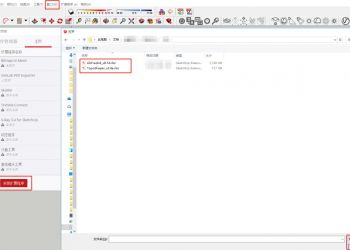 Sketchup地形建模插件Toposhaper!16310 人气#工具软件
Sketchup地形建模插件Toposhaper!16310 人气#工具软件 2025注册城乡规划刷题APP推荐1818 人气#注册城乡规划师
2025注册城乡规划刷题APP推荐1818 人气#注册城乡规划师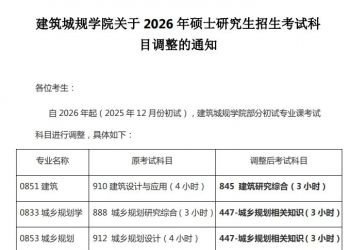 重磅!重庆大学建筑类专业考研取消快题设计1818 人气#规范法规动态
重磅!重庆大学建筑类专业考研取消快题设计1818 人气#规范法规动态